將應用程式新增至 Microsoft Teams
您可以在網頁版、桌上出版或行動裝置版中將應用程式新增至 Microsoft Teams。 Microsoft Teams 應用程式是 Web 架構的 SaaS 應用程式,不需要在本機部署。
提示: 不確定為什麼首先要新增應用程式嗎? 閱讀有關 Microsoft Teams 中應用程式的首要事項,以取得概觀。
從應用程式新增
您可以從 Teams 左側移至 [應用程式 ] 並搜尋不同類別,您可在此查看可供新增之所有專案的概觀。 您也可以直接從您正在處理的操作內容新增應用程式,無論您是在聊天、頻道或會議中。
-
從 Teams 左側,選取 [應用程式]。 搜尋您最愛的應用程式,或流覽應用程式類別以尋找新的類別。
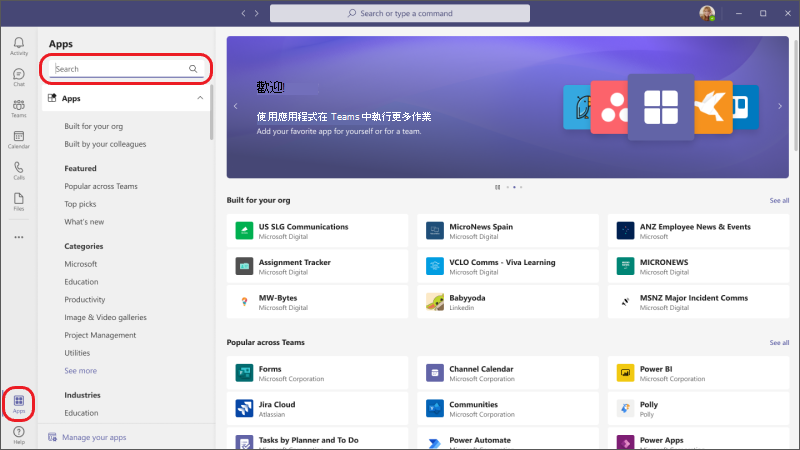
-
選取您想要的應用程式,並開啟描述畫面。 花一點時間流覽子區段 (例如[索引卷 標]、[ 訊息]、[ 個人] 應用程式) 。 此區域說明應用程式的功能,以及它在 Teams 中顯示的位置,可供您使用或設定。
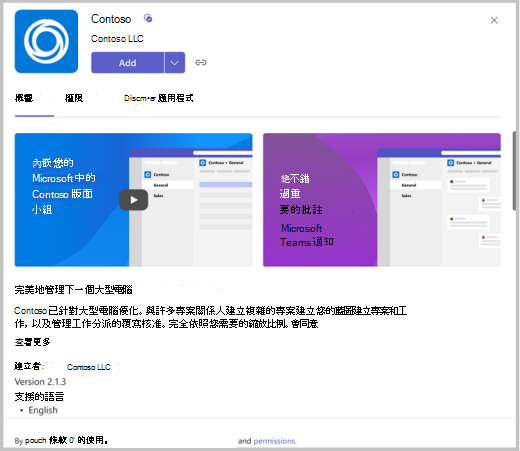
-
若要新增應用程式,請選取 [新增]。 這個步驟和您可以新增應用程式的每個位置相同,但有時候 [ 新增 ] 按鈕有一個下拉式清單,其中包含一些選項供您選擇新增應用程式的位置。
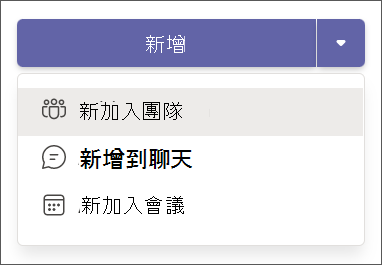
附註: 團隊擁有者可以限制可以新增應用程式的人員。 有些應用程式只能由團隊擁有者安裝,因為它們需要額外的許可權。 如需詳細資訊,請參閱關閉將應用程式新增至 Teams。
將應用程式新增至聊天或頻道索引標籤
在索引標籤中,您可以新增應用程式以共用內容並共同作業。
-
移至您選擇的頻道、群組聊天或一對一交談,然後選取 [新增索引標籤
![[新增] 按鈕](https://support.content.office.net/zh-tw/media/8410fdac-0d94-46b0-84cb-a944c53e455e.png)

-
從該處選取您想要的應用程式。 在某些情況下,您可能會繼續將特定檔案新增至索引標籤。
提示: 如需詳細資料,請參閱在頻道或聊天的索引標籤中使用應用程式。
將應用程式新增至會議
會議召集人和簡報者可以在會議之前或會議期間新增應用程式。
若要在會議前新增應用程式,請先傳送會議邀請,然後開啟會議。 選取 [新增 ![[新增] 按鈕](https://support.content.office.net/zh-tw/media/8410fdac-0d94-46b0-84cb-a944c53e455e.png)
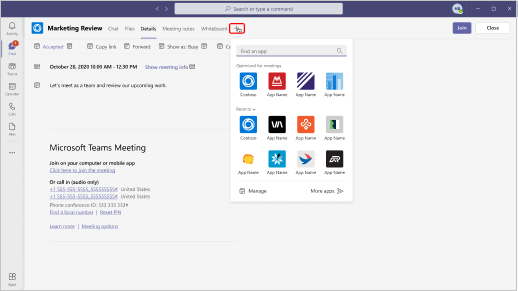
若要在會議期間新增應用程式,在會議開始後選取 [更多動作 ]![[其他選項] 按鈕](https://support.content.office.net/zh-tw/media/d6c70643-162c-4414-954a-9bcb33ee4bc5.png)
![[新增] 按鈕](https://support.content.office.net/zh-tw/media/8410fdac-0d94-46b0-84cb-a944c53e455e.png)
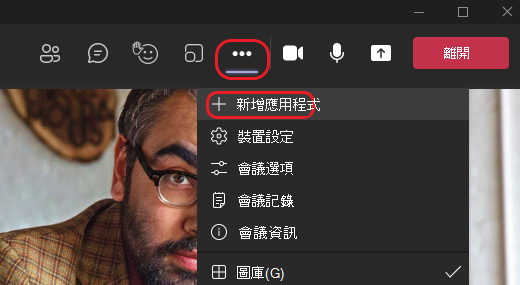
提示: 如需詳細資料,請參閱在 Teams 會議中使用應用程式。
從訊息中心區域新增應用程式
有些應用程式可讓您將應用程式的內容直接插入 Teams 訊息中。 若要新增訊息,請在您輸入訊息的方塊下方 ![[其他選項] 按鈕](https://support.content.office.net/zh-tw/media/d6c70643-162c-4414-954a-9bcb33ee4bc5.png)

您也可以從訊息中心區域新增具有 Bot 功能的應用程式。 當您在一對一或頻道中與他們聊天時,Bot 會提供解答、更新和協助。 若要新增 Bot,請在您輸入訊息的方塊中輸入 @ ,然後選取 [取得 Bot]。
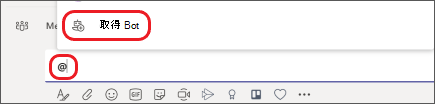
新增代理程式更新至頻道
稱為 連接器的應用程式功能會將代理程式更新插入頻道。
-
若要設定連接器,請移至您想要的頻道,選取 [連接器]
![[其他選項] 按鈕](https://support.content.office.net/zh-tw/media/d6c70643-162c-4414-954a-9bcb33ee4bc5.png)
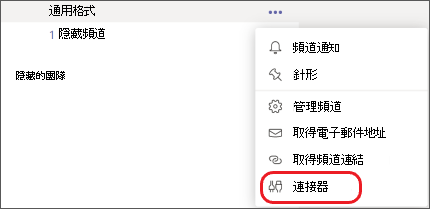
-
您將可以選擇為已為您的小組新增的任何應用程式設定通知或新增應用程式。
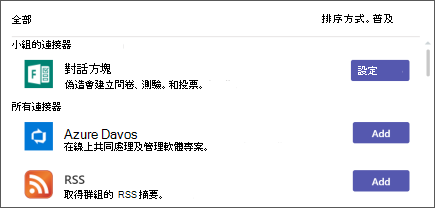
請觀看如何完成!











